
עודכן לאחרונה ב

רוצה להגביל את הגישה למחשב Windows 11 שלך? ייתכן שתרצה לעבור ממנהל מערכת לחשבון משתמש רגיל. מדריך זה יסביר כיצד.
Windows 11 מאפשר לך לשנות סוג חשבון עבור משתמש בין תֶקֶן ו משתמשי מנהל. זה קובע את רמת הגישה של המשתמש למכשיר ולאפליקציות.
"אמנהלהחשבון מספק שליטה מלאה במכשיר ובאפליקציות. לדוגמה, משתמש עם חשבון Admin יכול להשתמש בחשבון כדי להתקין ולהפעיל אפליקציות, לרוץ עם הרשאות מוגברות, שנה הגדרות מערכת גלובליות וערוך שינויים אחרים מבלי להזין קוד סיסמה ראשון.
א "סמשתמש טנדרד" החשבון מגביל את הרשאות המשתמשים אך מציע סביבה מאובטחת יותר. אם ברצונך לשנות את סוג החשבון ב-Windows 11, בצע את השלבים הבאים.
כיצד לשנות את סוג החשבון ב-Windows 11
שינוי סוג החשבון ב-Windows 11 מאפשר לך לנהל את ההרשאות שלו ולהקל על המשתמשים לעבוד על משהו בעצמם.
כדי לשנות את סוג החשבון ב-Windows 11:
- פתח את ה תפריט התחל ובחר הגדרות.

- ב הגדרות, בחר חשבונות > משתמשים אחרים.
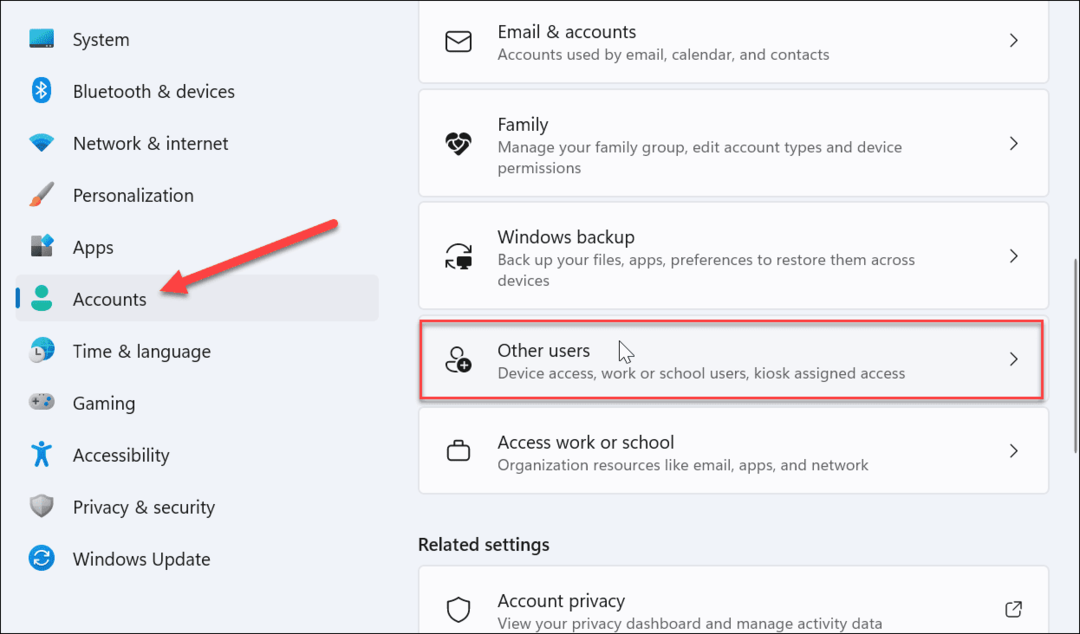
- תחת משתמשים אחרים בקטע, מצא את החשבון לעדכון ובחר שנה סוג חשבון לַחְצָן.
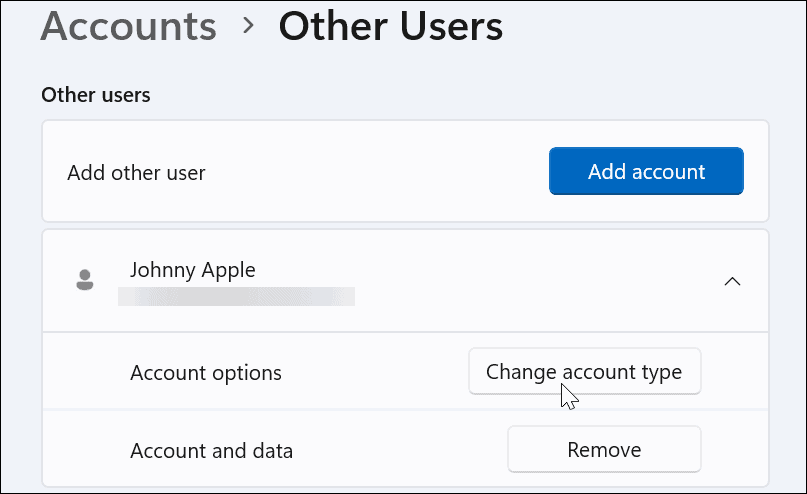
- תחת סוג החשבון סעיף, בחר ב- תֶקֶן אוֹ מנהל אפשרות מהתפריט הנפתח ולחץ בסדר.
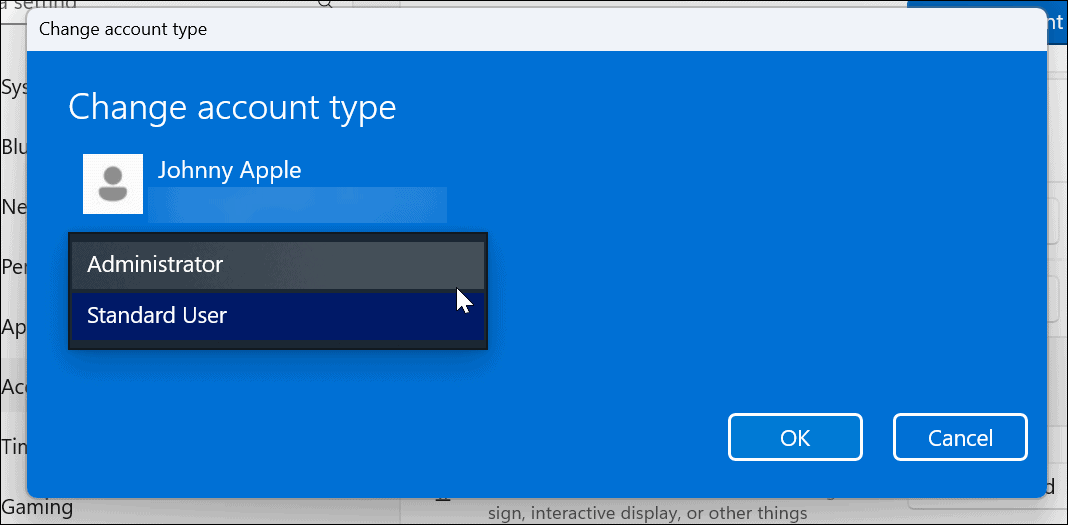
- לאחר שינוי סוג החשבון, הפעל מחדש את המחשב, ולאחר מכן התחבר שוב באמצעות סוג החשבון החדש שלך.
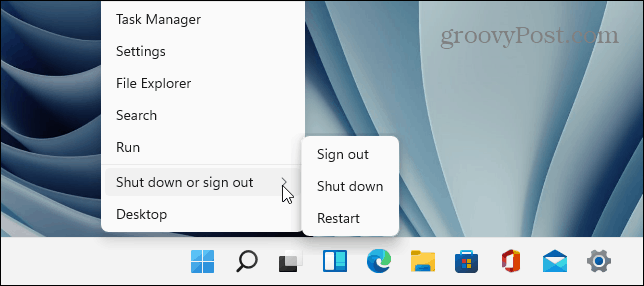
כיצד לשנות את סוג החשבון בלוח הבקרה
אם אתה מעדיף השתמש בלוח הבקרה כדי לשנות את סוג החשבון ב-Windows 11, אתה יכול - לעת עתה לפחות. התהליך פשוט אך כרוך בעוד כמה שלבים.
כדי לשנות את סוג חשבון המשתמש של Windows 11 דרך לוח הבקרה:
- פתח את ה תפריט התחל.
- ב-Start, חפש את CPL ובחר לוח בקרה מלמעלה.
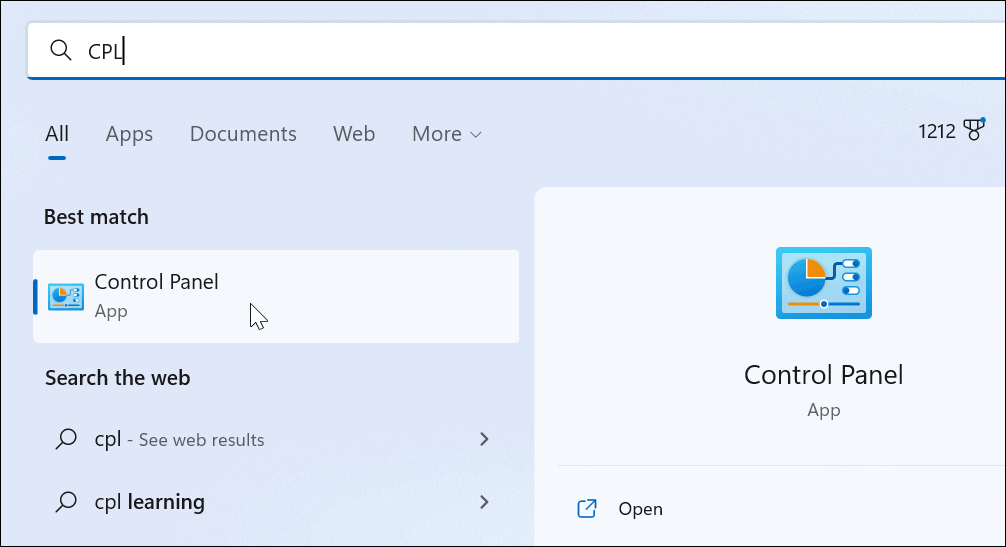
- מהעיקרית לוח בקרה מסך, לחץ על שנה סוג חשבון קישור מתחת ל חשבונות משתמשים אוֹפְּצִיָה.
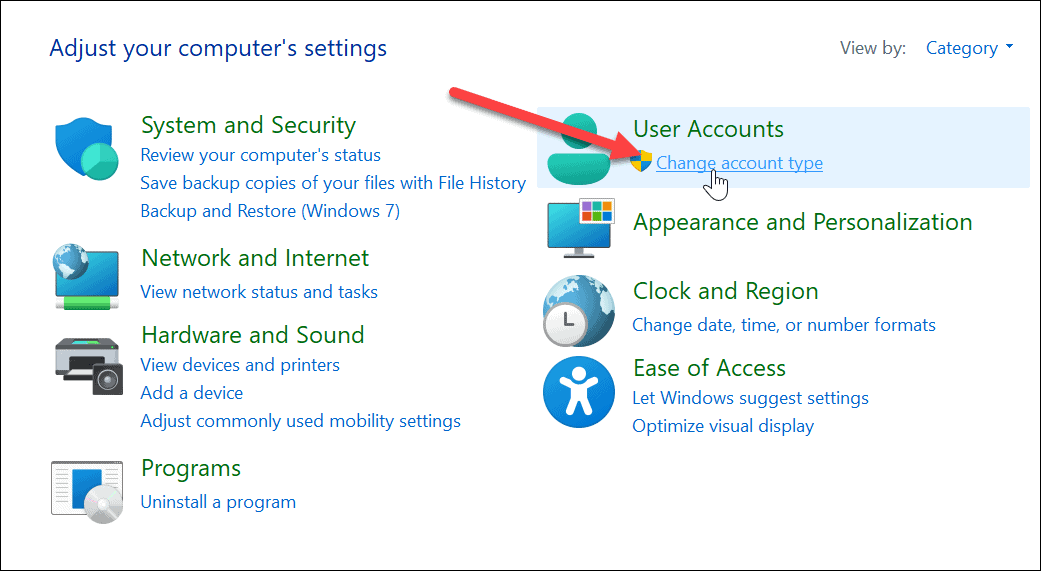
- לחץ על החשבון שברצונך לשנות את הסוג שלו.
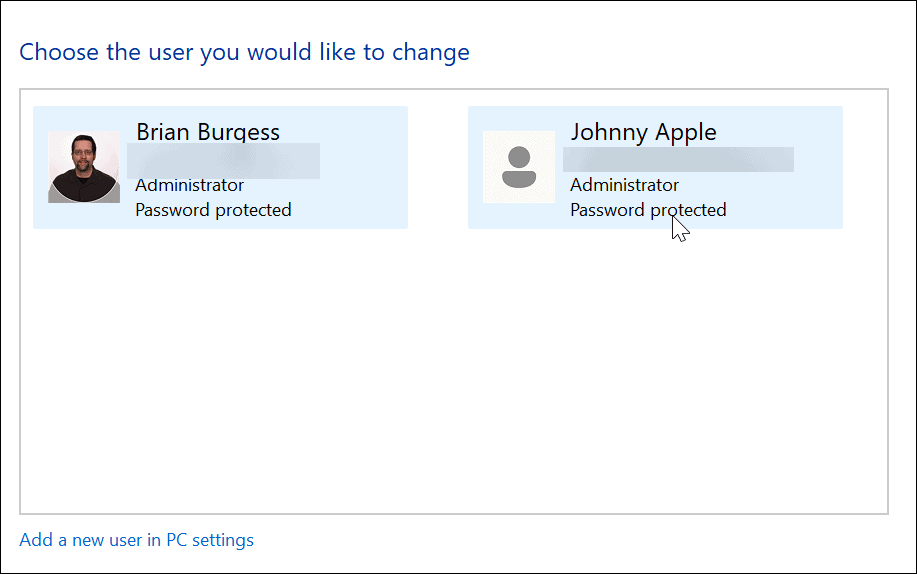
- לחץ על שנה את סוג החשבון קישור בצד ימין.
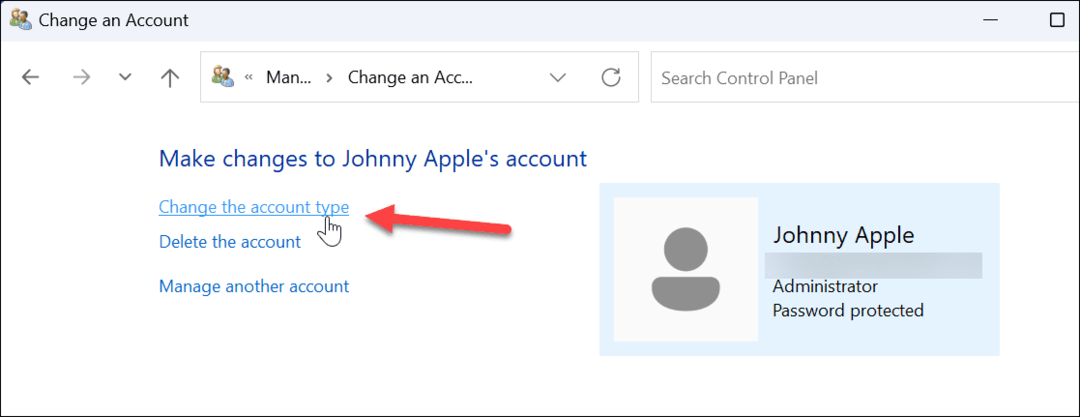
- בחר את סוג החשבון שבו ברצונך להשתמש ולחץ על שנה סוג חשבון לַחְצָן.
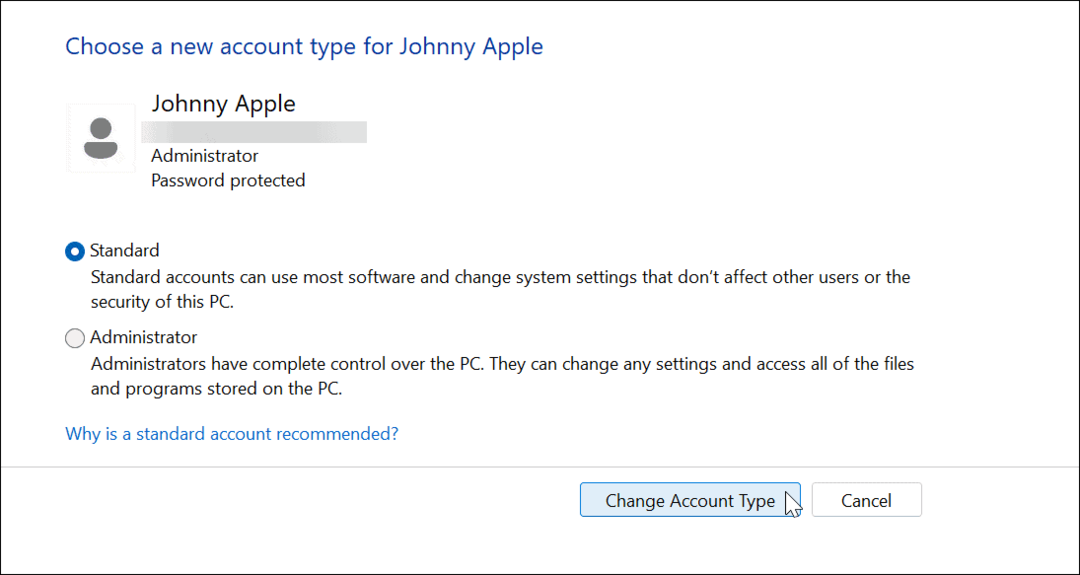
החשבון יוגדר כפי שבחרת. לדוגמה, הגדרנו אותו ממנהל לחשבון משתמש רגיל.
שנה את סוג החשבון ב-Windows 11 (שיטה חלופית)
אתה יכול גם להשתמש בשיטה חלופית מלוח הבקרה כדי לשנות את סוג החשבון של משתמש. זה פשוט, אבל אתה צריך לדעת מה לעשות.
כדי להשתמש בשיטה חלופית לשינוי סוג חשבון משתמש ב-Windows:
- מכה מקש Windows + R כדי לפתוח את לָרוּץ דו-שיח.
- סוּג netplwiz בשדה הפתוח ולחץ בסדר.
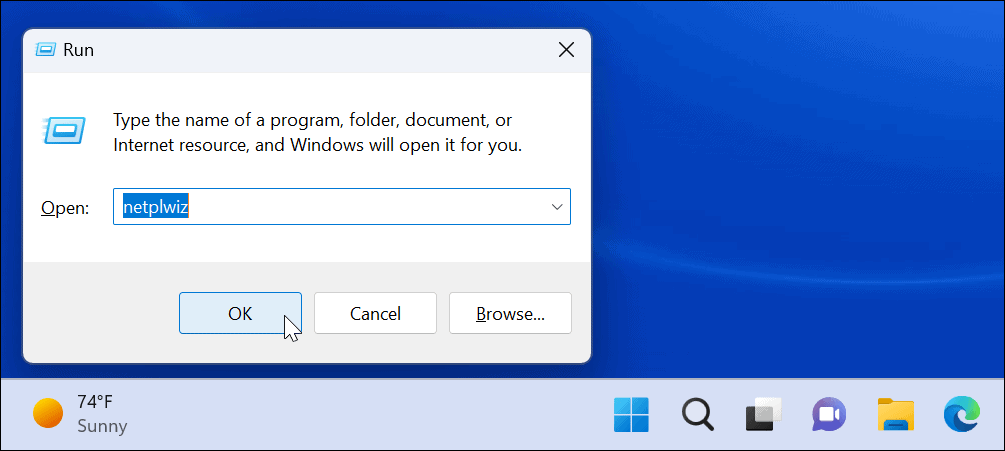
- בחר את החשבון שברצונך לשנות את סוגו ולחץ על נכסים לַחְצָן.
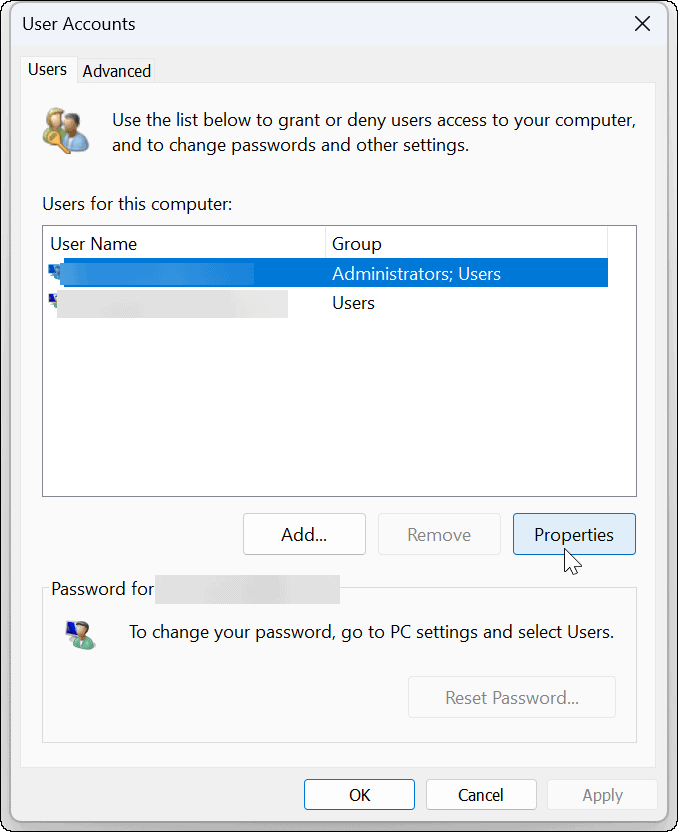
- להבטיח את חברות בקבוצה הכרטיסייה פתוחה.
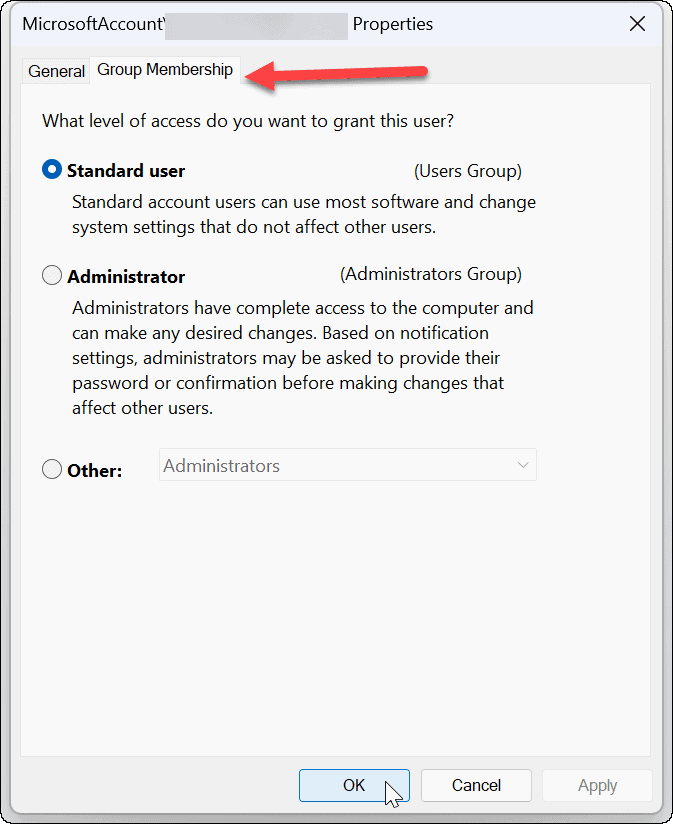
- לאחר מכן, בחר את החשבון שאליו ברצונך להעניק גישה ולחץ בסדר.
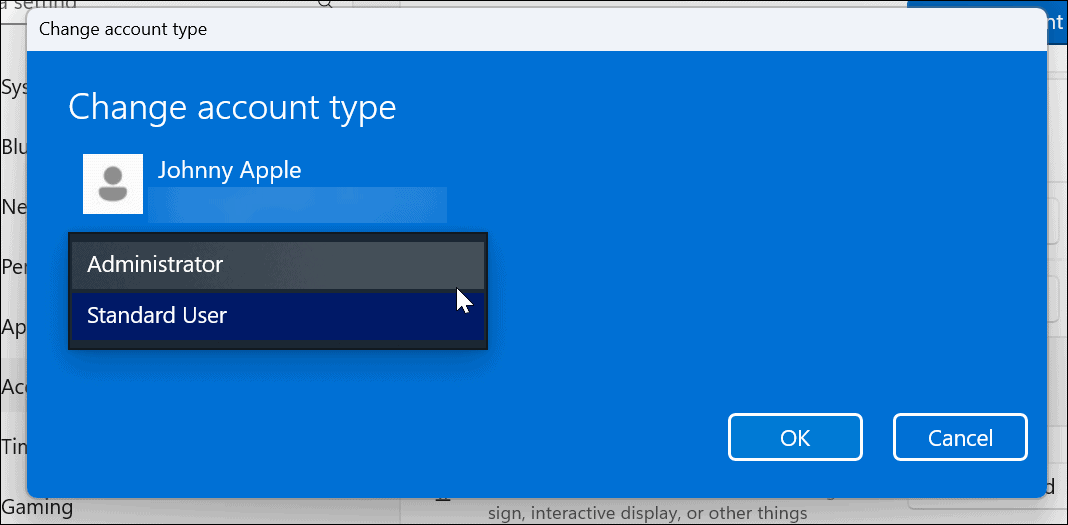
- לחץ על בסדר לחצן שוב כדי לסגור את חשבונות משתמשים מָסָך.
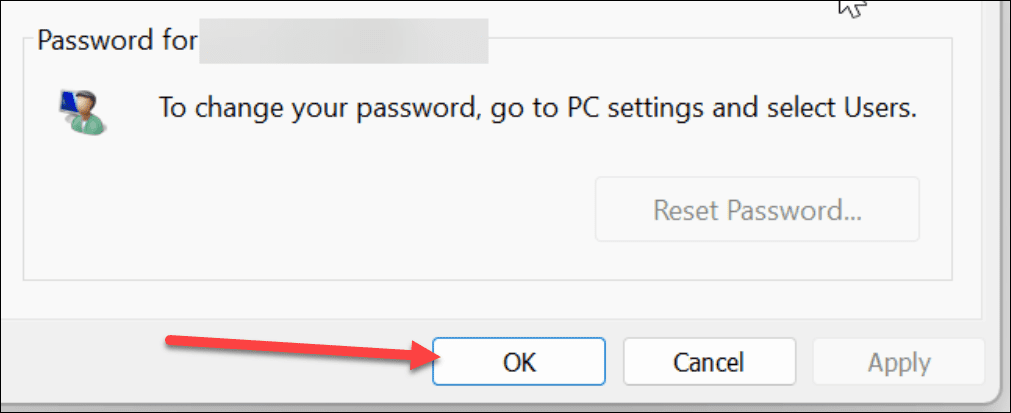
שנה את סוג החשבון ב-Windows 11
באמצעות השלבים שלמעלה, תוכל לשנות במהירות את סוג החשבון ב-Windows 11.
אתה יכול לעשות דברים אחרים עם חשבונות משתמש ועוד ב-Windows 11. לדוגמה, אתה יכול לגמרי השבת את בקרת חשבון המשתמש המעצבנת (UAC) ו הוסף חשבון משתמש מקומי. עוד משהו שאולי יעניין אותך חסימת משתמשים מהגדרות ב-Windows 11.
אם אתה צריך להיפטר מחשבון בסופו של דבר, בדוק הסרת חשבון Microsoft מ- Windows 11.
כיצד למצוא את מפתח המוצר של Windows 11
אם אתה צריך להעביר את מפתח המוצר של Windows 11 או רק צריך אותו כדי לבצע התקנה נקייה של מערכת ההפעלה,...
כיצד לנקות את המטמון של Google Chrome, קובצי Cookie והיסטוריית גלישה
Chrome עושה עבודה מצוינת באחסון היסטוריית הגלישה, המטמון והעוגיות שלך כדי לייעל את ביצועי הדפדפן שלך באינטרנט. זה איך לעשות...
התאמת מחירים בחנות: כיצד לקבל מחירים מקוונים בזמן קניות בחנות
קנייה בחנות לא אומרת שאתה צריך לשלם מחירים גבוהים יותר. הודות להבטחות התאמת מחיר, תוכלו לקבל הנחות מקוונות בזמן הקניות ב...



